惠普新硬盘怎么装系统?
对于很多人来说,硬盘似乎是个无关紧要的部件,但实际上,它承载了你的整个系统和数据。随着时间的推移,旧硬盘可能会变得缓慢、不稳定,甚至出现故障。这时,考虑换上一块新硬盘可能是个不错的选择。而对于惠普电脑来说,换了硬盘的话,自然得安装个新系统。那么接下来,让我们看看如何在惠普电脑上装上新的系统吧!

一、重装系统下载工具
装机必备软件:一键重装系统软件(点击红字下载)
二、新硬盘重装系统前的注意事项
1. 备份数据:虽然是新硬盘,但如果有需要迁移的数据,请先备份到外部移动硬盘或云盘。
2. 电源连接:确保电脑接通电源,避免在安装过程中因电池耗尽而中断。
3. 关闭杀毒软件:防止安全软件干扰安装过程,造成不必要的麻烦。
三、新硬盘重装win10系统的教程
1. 双击韩博士装机大师,点击“开始重装”。
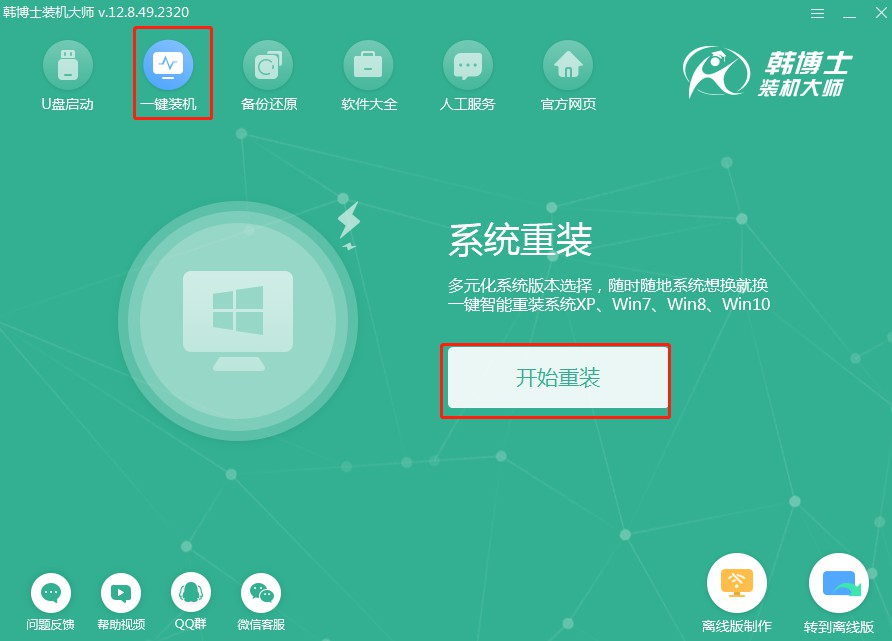
2. 接着进行环境监测,等系统检测完毕后,再点击“下一步”。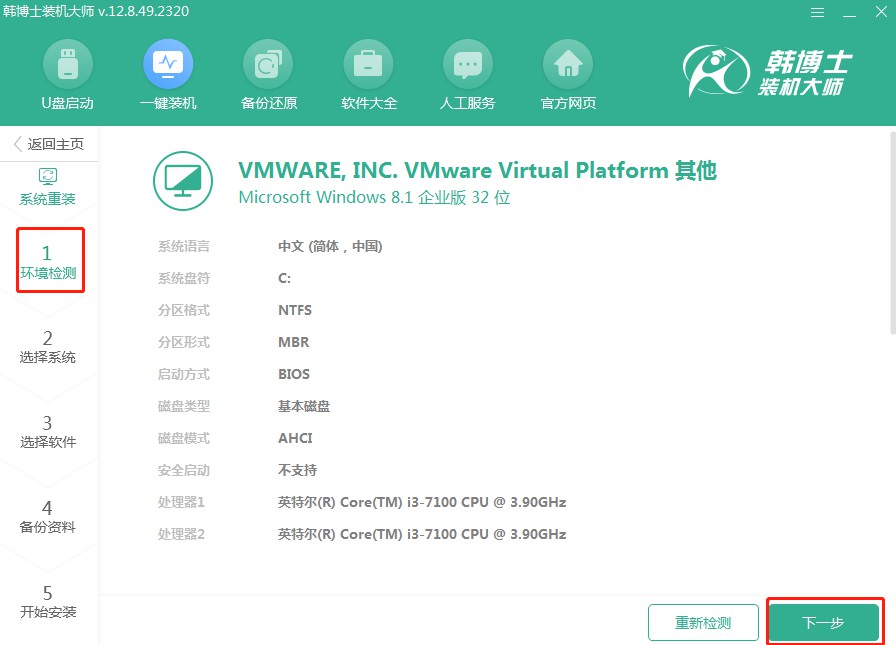
3. 在“选择系统”里找到合适的win10系统文件,点击“下一步”。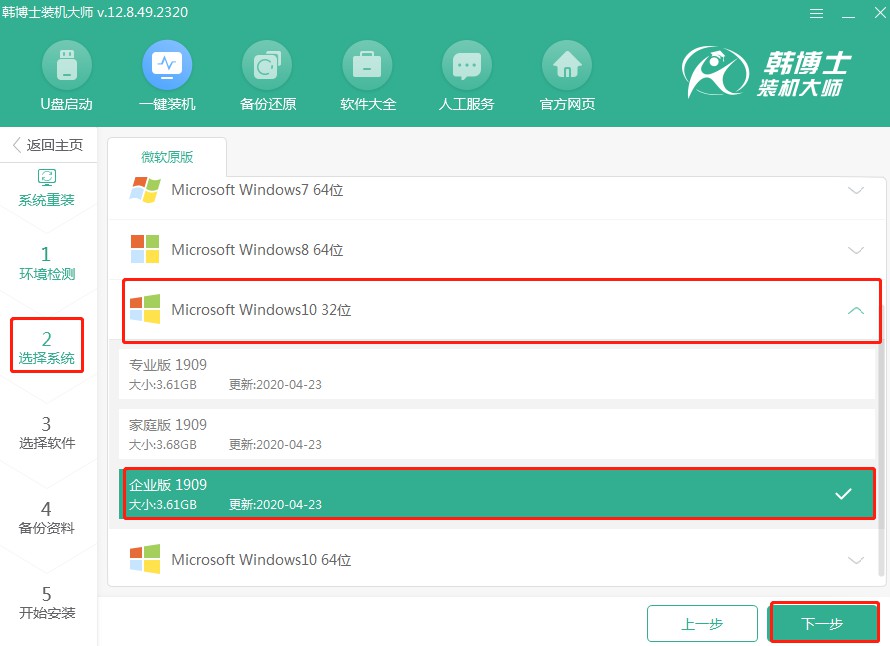
4. 开始下载系统文件,这个步骤需要耗费一点时间,但无需手动,耐心等待完成下载即可。
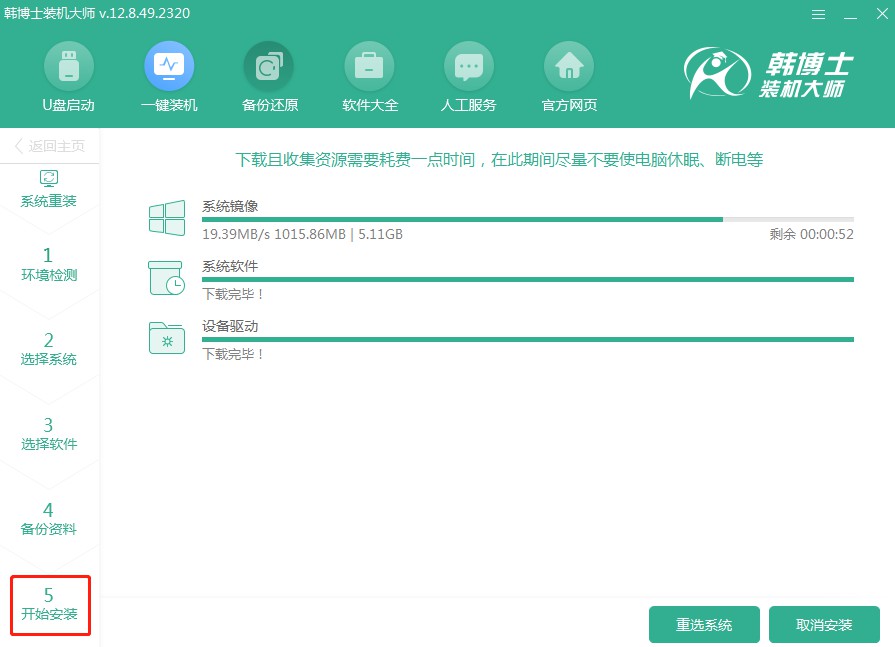
5. 进入部署安装环境,待部署完毕后,点击“立即重启”。
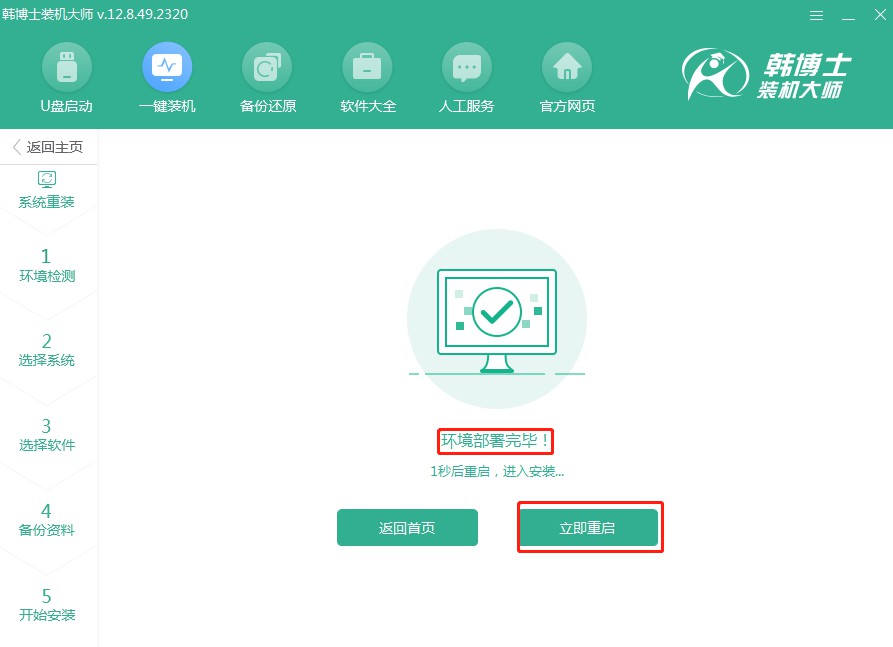
6. 选择第二个选项,接着按回车键进入PE系统。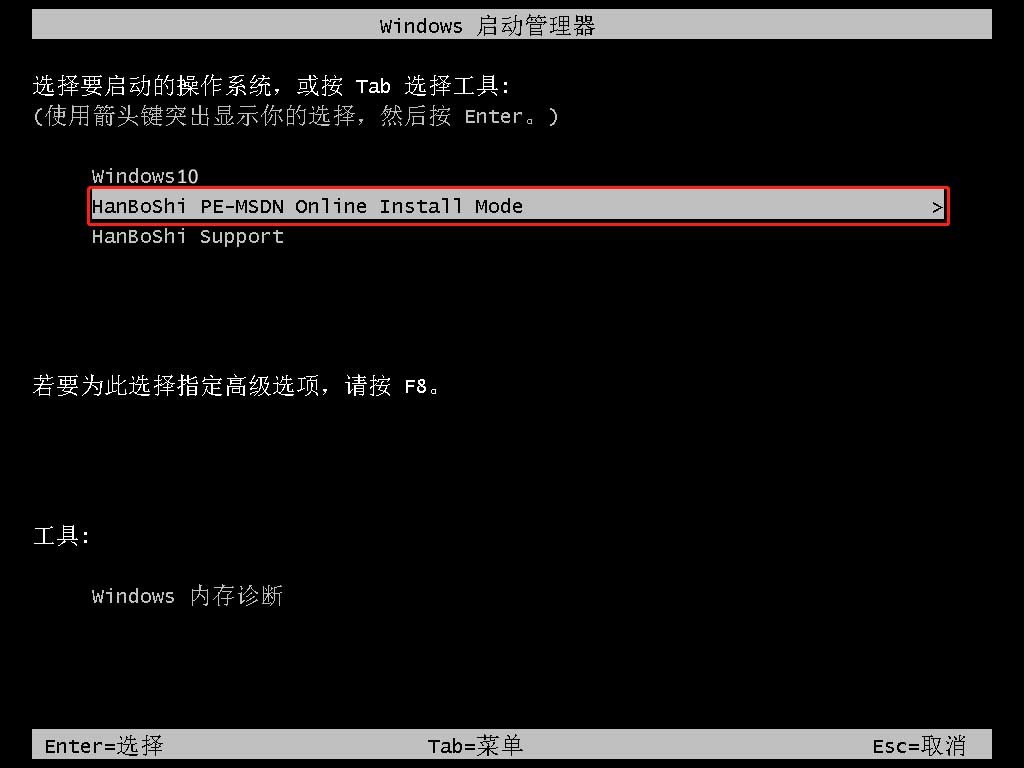
7. 进入PE界面后开始安装win10系统,待安装完毕后点击“立即重启”。
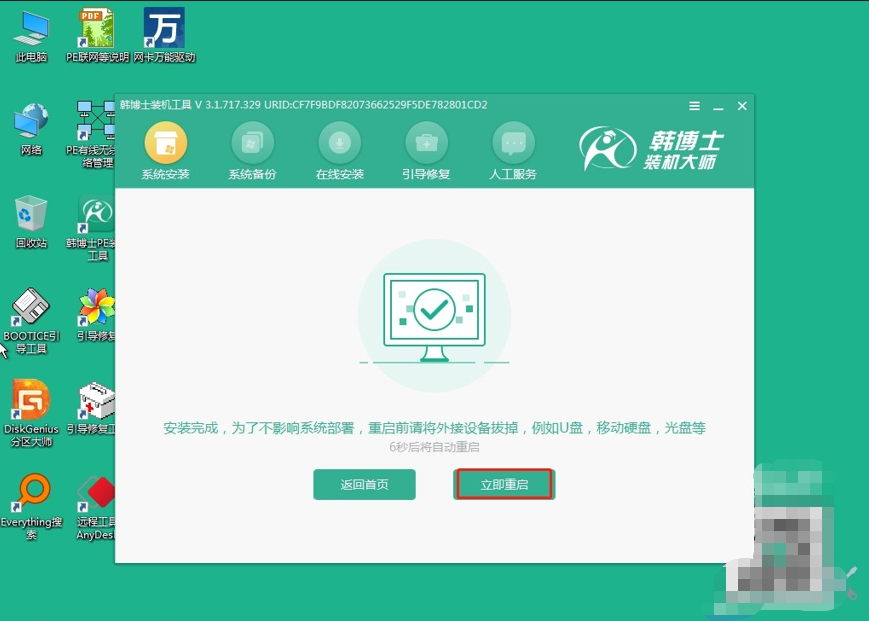
8. 重启电脑后,出现win10桌面,证明此次韩博士安装系统完毕。
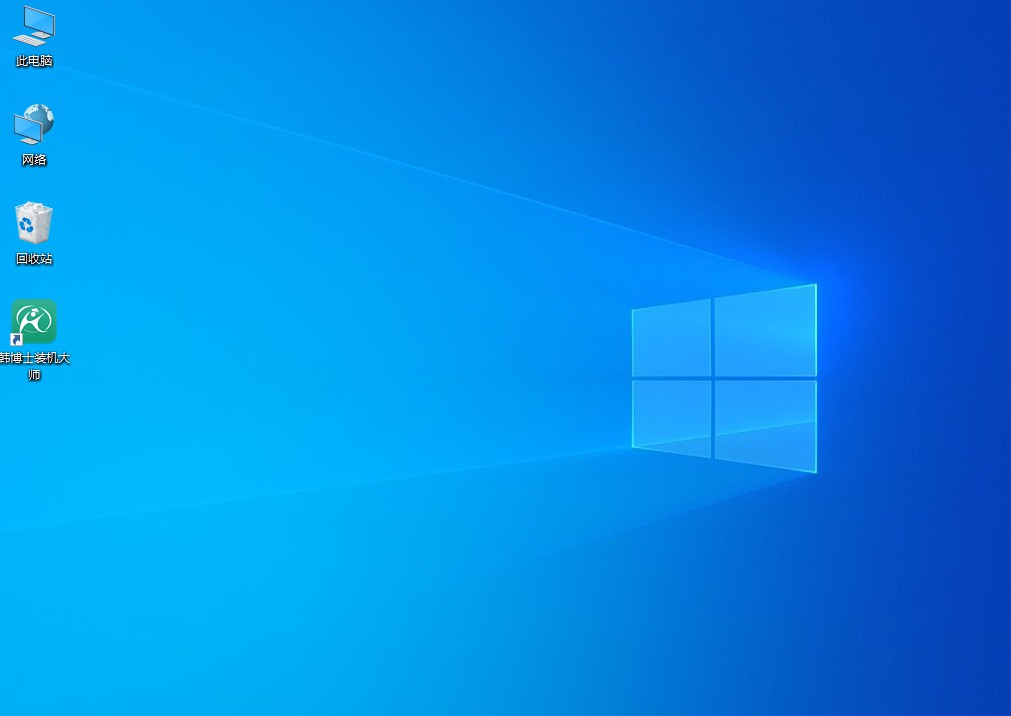
四、重装系统相关内容
新硬盘重装系统要先分区吗?
需要,一般情况下都是先分区才能重装系统。
首先,分区是将硬盘划分为不同的逻辑部分,每个分区可以单独管理,这样做的好处是可以更有序地存储和管理数据,提高系统的稳定性。
其次,重装系统需要一个可用的分区,来安装操作系统。通常情况下,我们会在新硬盘上创建一个或多个分区,其中一个分区用来安装系统,其他分区用来存储数据。
所以,先分区再重装系统,可以更好地管理硬盘空间,在安装新硬盘并重装系统时,记得先进行分区哦!
惠普新硬盘如何装系统?无论是安装win10还是win7,选择适合自己的操作系统都很重要。希望以上方法能帮助到你,让系统重装变得更加简单和便捷。记得在操作前备份重要数据哦,要是丢失了数据,那就麻烦了。备份完成后,再按照韩博士一键重装的步骤来进行!

